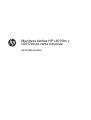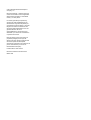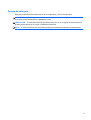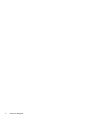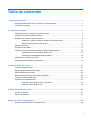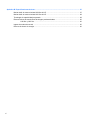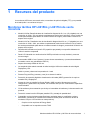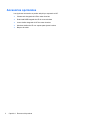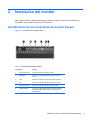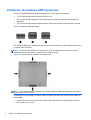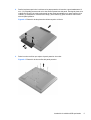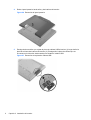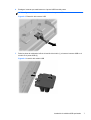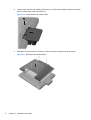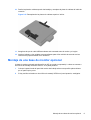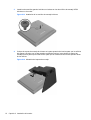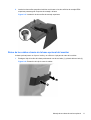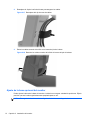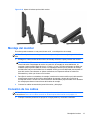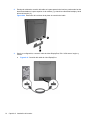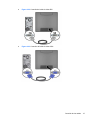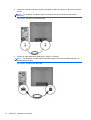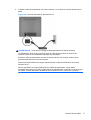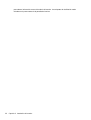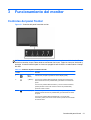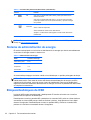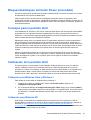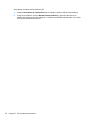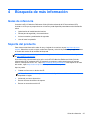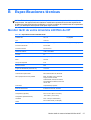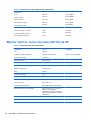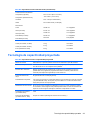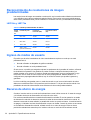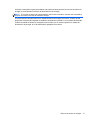Monitores táctiles HP L6015tm y
L6017tm de venta minorista
Guía del usuario

© 2012 Hewlett-Packard Development
Company, L.P.
Microsoft, Windows, y Windows Vista son
marcas comerciales o marcas registradas
de Microsoft Corporation en los Estados
Unidos y en otros países.
Las únicas garantías para productos y
servicios HP están establecidas en las
declaraciones de garantía explícitas que
acompañan a dichos productos y servicios.
Ninguna información contenida en este
documento debe interpretarse como una
garantía adicional. HP no se
responsabilizará por errores técnicos o
editoriales ni por omisiones contenidas en
el presente documento.
Este documento incluye información de
propiedad protegida por las leyes de
derechos de autor. Ninguna parte de este
documento puede ser fotocopiada,
reproducida o traducida a otro idioma sin el
previo consentimiento por escrito de
Hewlett-Packard Company.
Primera edición: abril de 2012
Número de referencia del documento:
688911-E51

Acerca de esta guía
Esta guía proporciona información acerca de la configuración y uso del monitor táctil.
¡ADVERTENCIA! El texto presentado de esta forma indica que, si no se siguen las instrucciones,
se pueden producir daños físicos o pérdida de la vida.
PRECAUCIÓN: El texto presentado de esta forma indica que, si no se siguen las instrucciones, se
pueden producir daños en el equipo o pérdida de información.
NOTA: El texto presentado de esta manera proporciona información importante complementaria.
iii

iv Acerca de esta guía

Tabla de contenido
1 Recursos del producto ................................................................................................................................... 1
Monitores táctiles HP L6015tm y L6017tm de venta minorista ............................................................ 1
Accesorios opcionales .......................................................................................................................... 2
2 Instalación del monitor ................................................................................................................................... 3
Identificación de los conectores de la parte trasera ............................................................................. 3
Instalación de módulos USB opcionales .............................................................................................. 4
Montaje de una base de monitor opcional ........................................................................................... 9
Ruteo de los cables a través de la base opcional del monitor ........................................... 11
Ajuste de la base opcional del monitor .............................................................................. 12
Montaje del monitor ............................................................................................................................ 13
Conexión de los cables ...................................................................................................................... 13
Instalación de los controladores táctiles para Microsoft Windows XP ............................................... 18
Instalación de los controladores desde el CD ................................................................... 19
Descarga de controladores desde la Internet .................................................................... 19
Instalación de un bloqueo de cable .................................................................................................... 19
Ubicación de las etiquetas de clasificación ........................................................................................ 19
3 Funcionamiento del monitor ........................................................................................................................ 21
Controles del panel frontal ................................................................................................................. 21
Sistema de administración de energía ............................................................................................... 22
Bloqueo/desbloqueo de OSD ............................................................................................................. 22
Bloqueo/desbloqueo del botón Power (encendido) ............................................................................ 23
Consejos para la pantalla táctil .......................................................................................................... 23
Calibración de la pantalla táctil ........................................................................................................... 23
Calibración para Windows Vista y Windows 7 ................................................................... 23
Calibración para Windows XP ........................................................................................... 23
4 Búsqueda de más información .................................................................................................................... 25
Guías de referencia ............................................................................................................................ 25
Soporte del producto .......................................................................................................................... 25
Apéndice A Solución de problemas ............................................................................................................... 26
Resolución de problemas de la pantalla táctil .................................................................................... 26
v

Apéndice B Especificaciones técnicas .......................................................................................................... 27
Monitor táctil de venta minorista L6015tm de HP ............................................................................... 27
Monitor táctil de venta minorista L6017tm de HP ............................................................................... 28
Tecnología de capacitividad proyectada ............................................................................................ 29
Reconocimiento de resoluciones de imagen predeterminadas .......................................................... 30
L6015tm y L6017tm ........................................................................................................... 30
Ingreso de modos de usuario ............................................................................................................. 30
Recurso de ahorro de energía ........................................................................................................... 30
vi

1 Recursos del producto
Los monitores LCD tienen una matriz activa, un transistor de película delgada (TFT) y una pantalla
de cristal líquido. Los monitores incluyen:
Monitores táctiles HP L6015tm y L6017tm de venta
minorista
●
Modelo L6015tm Pantalla de área de visualización diagonal de 38,1 cm. (15 pulgadas) con una
resolución de 1024 x 768, que admite completamente resoluciones inferiores, incluye cambio de
escala personalizado para obtener el máximo tamaño de imagen, preservando la relación de
aspecto de la original
●
Modelo L6017tm: Pantalla de área de visualización diagonal de 43,2 cm. (17 pulgadas) con una
resolución de 1280 x 1024, que admite completamente resoluciones inferiores, incluye cambio
de escala personalizado para obtener el máximo tamaño de imagen, preservando la relación de
aspecto de la original
●
Pantalla táctil montada en el panel LCD (capacitivo proyectado) con superficie delantera de
vidrio sin arsénico empotrada
●
Panel LCD industrial con retroiluminación WLED que brinda una mejor claridad y consume
menos energía
● Concentrador USB 2.0 con 5 puertos (1 puerto interno ascendente y 4 puertos descendentes
montados a ras a una velocidad de USB 2.0)
●
Soporte de montaje VESA de 100 mm.
● La entrada de video admite entrada de señal analógica VGA más entradas de señal digital
DisplayPort y DVI
●
Audio en puerto y altavoces incorporados de 1 vatio
●
Recurso Plug and Play (conectar y usar) si su sistema lo admite
●
Protección de contenido digital de elevado ancho de banda (HDCP) protección de copia en
entradas DVI y DisplayPort
●
Ajustes de visor en pantalla On-Screen Display (OSD) en varios idiomas para una fácil
configuración y optimización de pantalla, con controles OSD que son conmutadores capacitivos
retroiluminados
●
CD de software y documentación que incluye el controlador del software y la documentación del
producto
●
Protección contra intrusión IP54 para pantalla LCD y montaje de pantalla táctil
●
Compatible con las siguientes especificaciones reguladas (para ver certificados y avisos
adicionales, consulte la HP LCD Monitors Reference Guide (Guía de referencia de HP de
monitores LCD) en el CD incluido con este producto):
◦
Cumple con los requisitos de Energy Star®
◦ Compatible con los requisitos suecos TCO5
Monitores táctiles HP L6015tm y L6017tm de venta minorista 1

Accesorios opcionales
Los siguientes accesorios se pueden adquirir por separado en HP:
●
Cámara web integrada de HP de venta minorista
●
Dual-Head MSR integrado de HP de venta minorista
●
Lector dactilar integrado de HP de venta minorista
●
Monitores táctiles de HP con soporte para ajustar la altura
●
Bloqueo de cable
2 Capítulo 1 Recursos del producto

2 Instalación del monitor
Para instalar el monitor, asegúrese de apagar el monitor, el equipo y todos los otros dispositivos
conectados, luego siga las instrucciones a continuación.
Identificación de los conectores de la parte trasera
Figura 2-1 Conectores de la parte trasera
Tabla 2-1 Conectores de la parte trasera
Conectores Función
1 Alimentación de CA Conecta el cable de corriente al monitor.
2 DisplayPort Conecta un cable de video DisplayPort del equipo al
monitor.
3 VGA Conecta un cable de video VGA del equipo al monitor.
4 DVI Conecta un cable de video DVI del equipo al monitor.
5 Conector de audio Conecta un cable de audio del equipo al monitor.
6 USB ascendente Conecta un cable USB del equipo al monitor (requerido
para módulos USB opcionales y funcionamiento de
pantalla táctil).
Identificación de los conectores de la parte trasera 3

Instalación de módulos USB opcionales
Existen tres módulos USB opcionales disponibles de HP (se venden por separado):
●
(1) una cámara web para funciones de video en vivo
●
(2) un lector dactilar integrado de venta minorista para añadir funciones de identificación de
seguridad
●
(3) un lector de franja magnética dual-head de venta minorista para lectura de datos en tarjeta
Figura 2-2 Módulos USB opcionales
Los módulos USB pueden instalarse en la parte superior del monitor, en la parte inferior del monitor o
en ambos lados del mismo.
NOTA: Si usted está instalando una cámara web, HP le recomienda que la instale en la parte
superior del monitor para obtener una posición de video adecuada.
Figura 2-3 Ubicaciones de instalación de módulo USB
NOTA: Estos puertos USB sólo admiten los módulos USB enumerados anteriormente. No admiten
discos ópticos ni discos duros.
El procedimiento para instalar un módulo USB es el mismo para todos los módulos. Para instalar un
módulo USB:
1. Coloque la parte frontal del panel del monitor hacia abajo sobre una superficie plana cubierta
por un paño limpio y seco.
4 Capítulo 2 Instalación del monitor

2. Deslice la placa superior de la cubierta en la parte posterior del monitor a aproximadamente 12
mm. (1/2 pulgadas) para acceder a los dos tornillos posteriores del panel. Extraiga la placa de la
cubierta de conexión de cable presionando las dos áreas acanaladas en la parte superior de la
cubierta (1) extrayendo la cubierta hacia abajo y hacia afuera (2) para acceder a dos tornillos
más del panel posterior.
Figura 2-4 Extracción de las placas de cubierta superior e inferior
3. Retire los ocho tornillos que sujetan el panel posterior al monitor.
Figura 2-5 Extracción de los tornillos del panel posterior
Instalación de módulos USB opcionales 5

4. Retire el panel posterior hacia arriba y hacia afuera del monitor.
Figura 2-6 Extracción del panel posterior
5. Extraiga los dos tornillos que sujetan la placa de cubierta USB al monitor (1) luego deslice la
placa de cubierta hacia afuera del monitor (2). Extraiga sólo la placa de cubierta que se
encuentra en la ubicación donde usted quiere instalar el módulo USB.
Figura 2-7 Extracción de la placa de cubierta USB
6 Capítulo 2 Instalación del monitor

6. Extraiga el conector que está inserto en el puerto USB fuera del puerto.
NOTA: Algunos modelos no traen conectores en los puertos USB.
Figura 2-8 Extracción del conector USB
7. Retire la placa de cubierta del orificio del tornillo del módulo (1) e inserte el conector USB en el
módulo en el puerto USB (2).
Figura 2-9 Inserción del módulo USB
Instalación de módulos USB opcionales 7

8. Instale los dos tornillos que extrajo previamente (1) y deslice hacia delante la placa de cubierta
sobre el módulo para cubrir los tornillos (2).
Figura 2-10 Aseguramiento del módulo USB
9. Reemplace el panel posterior e inserte los ocho tornillos que sujetan el panel al monitor.
Figura 2-11 Reemplazo del panel posterior
8 Capítulo 2 Instalación del monitor

10. Deslice la placa de cubierta superior hacia abajo y reemplace la placa de cubierta del cable de
conexión.
Figura 2-12 Reemplazo de las placas de cubierta superior e inferior
11. Asegúrese de que el cable USB ascendente esté conectado entre el monitor y el equipo.
12. Instale el software y las unidades correspondientes para el/los módulo/s de acuerdo con las
instrucciones proporcionadas con el accesorio.
Montaje de una base de monitor opcional
La base de monitor opcional está disponible en HP (se vende por separado). La base se conecta a
los orificios de montaje VESA de 100 mm. en el panel posterior.
1. Coloque la parte frontal del panel del monitor hacia abajo sobre una superficie plana cubierta
por un paño limpio y seco.
2. Si hay tornillos colocados en los orificios de montaje VESA en el panel posterior, extráigalos.
Montaje de una base de monitor opcional 9

3. Instale los dos tornillos grandes incluidos con la base en los dos orificios de montaje VESA
inferiores en el monitor.
Figura 2-13 Instalación de los tornillos de montaje inferiores
4. Coloque el soporte de montaje de la base en la parte posterior del monitor para que los orificios
del soporte coincidan con los dos grandes tornillos del monitor, luego deslice el soporte de
montaje hacia la parte superior del monitor para que las cabezas de los tornillos queden dentro
de los orificios.
Figura 2-14 Alineación del soporte de montaje
10 Capítulo 2 Instalación del monitor

5. Instale los dos tornillos pequeños incluidos con la base en los dos orificios de montaje VESA
superiores para asegurar el soporte de montaje a la base.
Figura 2-15 Instalación de los tornillos de montaje superiores
Ruteo de los cables a través de la base opcional del monitor
La base opcional posee un clip en el cuello y un orificio en el pie para el ruteo de los cables.
1. Extraiga el clip del cuello de la base presionando uno de sus lados (1) y tirando del otro lado (2).
Figura 2-16 Extracción del clip de ruteo de cables
Montaje de una base de monitor opcional 11

2. Reemplace el clip del cuello de la base para asegurar los cables.
Figura 2-17 Reemplazo del clip de ruteo de cables
3. Enrute los cables a través del orificio en el centro del pie de la base.
Figura 2-18 Ruteo de los cables a través del orificio del centro del pie de la base.
Ajuste de la base opcional del monitor
Puede ajustar la altura de la base del monitor e inclinarlo en una gran variedad de posiciones. Elija la
posición que sea la más ergonómicamente apropiada para su uso.
NOTA: El rango de inclinación va desde -5 grados hacia delante a +60 grados hacia atrás.
12 Capítulo 2 Instalación del monitor

Figura 2-19 Ajuste de la base opcional del monitor
Montaje del monitor
El monitor puede montarse en una pared, brazo móvil, u otro dispositivo de montaje.
NOTA: Este dispositivo se destina para ser admitido por el soporte de montaje de pared lista UL o
CSA.
1. Extraiga los cuatro tornillos de los orificios de montaje VESA de la parte posterior del monitor.
PRECAUCIÓN: Este monitor admite orificios de montaje VESA de 100 mm estándar del
sector industrial. Para adaptar al monitor una solución de montaje de otros fabricantes, se
requieren cuatro tornillos largos de 4 mm, 0,7 pitch y 10 mm. Tornillos más largos no deben ser
utilizados porque pueden dañar el monitor. Es importante verificar que la solución de montaje
del fabricante esté en conformidad con el estándar VESA y que sea clasificada para soportar el
peso del monitor. Para obtener un óptimo rendimiento, es importante utilizar los cables de
alimentación y vídeo que vienen con el monitor.
2. Para fijar el monitor a un artefacto de montaje, introduzca los cuatro tornillos que había extraído
anteriormente a través de los orificios del artefacto de montaje y dentro de los orificios de
montaje del monitor. Guíese con la documentación del fabricante proporcionada con el artefacto
de montaje para obtener instrucciones adicionales de montaje.
3. Conecte los cables necesarios del panel del monitor y del equipo.
Conexión de los cables
NOTA: Si el monitor está sujetado a la base opcional, enrute los cables a través de la base como
se describe en
Ruteo de los cables a través de la base opcional del monitor en la página 11.
1. Coloque el monitor próximo a su equipo en un lugar práctico y con buena ventilación.
Montaje del monitor 13

2. Extraiga la cubierta de conexión del cable en la parte posterior del monitor, presionando las dos
áreas acanaladas en la parte superior de la cubierta (1) y tirando la cubierta hacia abajo y hacia
afuera del monitor (2).
Figura 2-20 Extracción de la cubierta de la placa de conexión del cable
3. Según su configuración, conecte el cable de video DisplayPort, DVI o VGA entre el equipo y
monitor.
●
Figura 2-21 Conexión del cable de video DisplayPort
14 Capítulo 2 Instalación del monitor

●
Figura 2-22 Conexión del cable de video DVI
● Figura 2-23 Conexión del cable de video VGA
Conexión de los cables 15

4. Conecte el cable de audio entre el puerto de salida de audio del equipo y el puerto de audio del
monitor.
NOTA: Sin embargo, el cable de audio es necesario para que los altavoces del monitor
funcionen.
Figura 2-24 Conexión del cable de audio
5. Conecte el cable ascendente USB entre el equipo y el monitor.
NOTA: Sin embargo, el cable USB es necesario para que los módulos USB opcionales y la
pantalla táctil funcionen.
Figura 2-25 Conexión del cable USB
16 Capítulo 2 Instalación del monitor

6. Conecta el cable de alimentación CA entre el monitor y un enchufe de corriente eléctrica de la
pared.
Figura 2-26 Conexión del cable de alimentación CA
¡ADVERTENCIA! Para reducir el riesgo de descargas eléctricas o daños al equipo:
No deshabilite el enchufe de conexión a tierra del cable de alimentación. El enchufe de
conexión a tierra es una medida de seguridad muy importante.
Enchufe el cable de alimentación a una toma eléctrica de CA con conexión a tierra que se
pueda acceder fácilmente en todo momento.
Desconecte la alimentación del equipo desenchufando el cable de alimentación de la toma
eléctrica de CA.
Para su seguridad, no coloque nada sobre los cables de alimentación u otros cables.
Acomódelos de manera que nadie pueda pisarlos accidentalmente ni tropezar con ellos. No jale
los cables. Cuando desenchufe el cable de la toma eléctrica de CA, tómelo por el enchufe.
Conexión de los cables 17

7. Reemplace la cubierta de conexión del cable en la parte posterior del monitor.
Figura 2-27 Reemplazo de la cubierta de la placa de conexión del cable
8. Encienda el equipo, presione el botón de alimentación en la parte inferior del monitor para
encenderlo.
Figura 2-28 Pulsado del botón Power (encendido)
Instalación de los controladores táctiles para Microsoft
Windows XP
NOTA: No es necesario que instale el software del controlador táctil para Microsoft Windows 7 o
Windows Vista. Los controladores táctiles plug-and-play de Microsoft ya están incluidos en esos
sistemas operativos para este monitor.
18 Capítulo 2 Instalación del monitor

La utilización de la función de pantalla táctil en sistemas con Microsoft Windows XP requiere la
instalación del controlador táctil de HP. El software del controlador táctil puede descargarse de
Internet o desde el software de HP y el CD de documentación incluido con este monitor.
Instalación de los controladores desde el CD
1. Inserte el software de HP y el CD de documentación en la unidad óptica del equipo. Aparece el
menú del CD.
2. Seleccione el menú para instalar el controlador táctil para Microsoft Windows XP en el menú del
CD.
3. Siga las instrucciones en pantalla para completar el proceso de instalación del controlador táctil.
Descarga de controladores desde la Internet
1. Vaya a http://www.hp.com/supporty seleccione su país o región.
2. Seleccione su país o región.
3. Seleccione su idioma.
4. Seleccione Drivers & Software (controladores y software) e ingrese el nombre y el número de
modelo del monitor.
5. Siga las instrucciones en pantalla para descargar el software del controlador táctil.
Instalación de un bloqueo de cable
Cuando el monitor esté ensamblado a la base opcional y se use en un escritorio, puede asegurarlo a
un objeto fijo con un bloqueo de cable opcional disponible en HP.
Figura 2-29 Instalación de un bloqueo de cable
Ubicación de las etiquetas de clasificación
Las etiquetas de clasificación en el monitor proveen el número de referencia de repuesto, número del
producto y el número de serie. Es posible que necesite estos números al entrar en contacto con HP
Instalación de un bloqueo de cable 19

para obtener información acerca del modelo del monitor. Las etiquetas de clasificación están
ubicadas en la parte trasera de la pantalla del monitor.
20 Capítulo 2 Instalación del monitor

3 Funcionamiento del monitor
Controles del panel frontal
Figura 3-1 Controles del panel frontal del monitor
NOTA: Los controles de la parte delantera del panel están inactivos si no están iluminados. Para
activar los controles, toque el área donde se encuentran los íconos. Todos los íconos se iluminarán y
activarán. La retroiluminación para los íconos se apagará al salir del OSD o cuando finalice el tiempo
del OSD.
Tabla 3-1 Controles del panel frontal del monitor
Control Función
1
Menu
(Menú)
Abra el menú principal en pantalla On-Screen Display (OSD).
2
– (Menos) Si el menú en pantalla OSD está activado, púlselo para navegar hacia
atrás a través del menú en pantalla OSD y para disminuir los niveles de
ajuste.
Si el menú en pantalla OSD está inactivo y los íconos están iluminados,
púlselo para abrir el menú del control de volumen en pantalla OSD y
ajustar el nivel de volumen.
3
+ (Más) Si el menú en pantalla OSD está activado, púlselo para navegar hacia
adelante a través del menú en pantalla OSD y para aumentar los niveles
de ajuste.
Si el menú en pantalla OSD está desactivado y los íconos están
iluminados, púlselo para activar el botón fuente que selecciona la entrada
de señal de video.
Controles del panel frontal 21

Tabla 3-1 Controles del panel frontal del monitor (continuación)
Control Función
4
OK Si el menú en pantalla OSD está activado, púlselo para seleccionar un
elemento del menú.
Si el menú en pantalla OSD está inactivo y los íconos están iluminados,
púlselo para activar la función de ajuste automático y optimizar la imagen
de la pantalla.
5
LED de
encendido
Verde = Alimentación plena.
Ámbar = Modo de suspensión.
Ámbar intermitente = Modo Cronó. desactivación.
Apagado = La alimentación está apagada o el LED ha sido eliminado en
pantalla OSD.
NOTA: Para ver un simulador del menú en pantalla, visite HP Customer Self Repair Services Media
Library en
http://www.hp.com/go/sml.
Sistema de administración de energía
El monitor está equipado con la función de administración de energía que reduce automáticamente
el consumo de energía cuando no está en uso.
Tabla 3-2 Administración de energía
Modo Consumo de energía
Alimentación plena 44 W
Sin alimentación 26 W
Suspensión 1 W
Desactivado 0.5 W
Se recomienda que apague el monitor cuando no es utilizado por un período prolongado de tiempo.
NOTA: El monitor va automáticamente a los pasos del sistema de administración de energía
cuando está inactivo. Para sacar al monitor del sistema de administración de energía, presione
cualquier tecla del teclado, mueva el mouse o toque la pantalla táctil. Para que la pantalla táctil
regrese al monitor del sistema de administración de energía, la función de pantalla táctil deber estar
en completo funcionamiento.
Bloqueo/desbloqueo de OSD
La función OSD puede estar bloqueada o desbloqueada. El monitor es llevado con el menú en
pantalla OSD a la posición de desbloqueo.
Para bloquear el menú en pantalla OSD y desactivar los controles OSD, pulse en el área donde se
encuentran los íconos OSD para que éstos se iluminen y activen, luego presione el ícono Menú
durante 10 segundos. Para desbloquear el menú en pantalla OSD y activar los controles OSD,
presione el ícono Menú nuevamente durante 10 segundos.
22 Capítulo 3 Funcionamiento del monitor

Bloqueo/desbloqueo del botón Power (encendido)
El botón de alimentación puede estar bloqueado o desbloqueado. El monitor es llevado con el botón
de alimentación a la posición de desbloqueo.
Para bloquear el botón de alimentación, manténgalo presionado durante 10 segundos. Para
desbloquear el botón de alimentación, manténgalo presionado nuevamente durante 10 segundos. El
desbloqueo del botón de alimentación apagará el monitor. Para encenderlo nuevamente, presione el
botón de alimentación.
Consejos para la pantalla táctil
Las pantallas de HP L6015tm y L6017tm de venta minorista utilizan una tecnología de capacitividad
proyectada con una superficie delantera completamente de vidrio y proporcionan la función de
multitoque. La frecuencia de respuesta rápida posibilita la creación de aplicaciones táctiles como así
también admite aplicaciones sensibles de velocidad.
Mantenga su sensor táctil y su pantalla limpios. El sensor táctil requiere muy poco mantenimiento.
HP recomienda que limpie periódicamente la superficie de vidrio del sensor táctil. Asegúrese de
apagar su pantalla antes de limpiarla. En general, una proporción de solución de alcohol isopropílico
y agua de 50:50 es el mejor artículo de limpieza para su sensor táctil. Es importante evitar el uso de
cualquier sustancia química cáustica en el sensor táctil. No utilice ninguna solución a base de
vinagre.
Aplique el producto de limpieza con un paño suave y libre de pelusas. Evite el uso de paños con
arena. Siempre humedezca el paño y luego limpie el sensor. Asegúrese de aplicar con atomizador el
líquido de limpieza en el paño, no en el sensor, para que las gotas no se filtren en la pantalla o
manchen el bisel.
Calibración de la pantalla táctil
El monitor táctil de venta minorista ha sido calibrado de fábrica antes de su envío y no debería
requerir calibración cuando se lo instale por primera vez. Debería poder pulsar los íconos con
precisión en el sensor. Sin embargo, si usted descubre que los puntos táctiles no se registran en la
pantalla donde el lápiz o el dedo pulse, es posible que el área activa del sensor táctil no esté
alineado con el video subyacente y tendrá que realizar el proceso de calibración del módulo táctil.
Calibración para Windows Vista y Windows 7
Para calibrar el módulo táctil en Windows Vista y Windows 7:
1. Después de conectar su pantalla táctil, diríjase al Panel de control y haga clic en
Configuración de equipo Tablet.
2. En la ventana de diálogo de Configuración de equipo Tablet, haga clic en el botón Calibrar y
siga las instrucciones para presionar las marcas objetivo en la pantalla táctil. Al final del proceso
de calibración, el módulo táctil debería estar alineado con el video y los puntos táctiles serán
precisos.
Calibración para Windows XP
Debe cargar el controlador de la pantalla táctil que se proporciona con el software y el CD de
documentación enviados con el monitor si utiliza el sistema operativo de Windows XP o basado en
Windows XP (ver
Instalación de los controladores táctiles para Microsoft Windows XP
en la página 18 para obtener más detalles). También se incluye una Herramienta de calibración para
Windows XP en el CD enviado con el monitor.
Bloqueo/desbloqueo del botón Power (encendido) 23

Para calibrar el módulo táctil en Windows XP:
1. Instale la Herramienta de calibración desde el software y desde el CD de documentación.
2. Luego de la instalación, lance la Herramienta de calibración y siga las instrucciones en
pantalla. Al final del proceso de calibración, el módulo táctil debería estar alineado con el video
y los puntos táctiles serán precisos.
24 Capítulo 3 Funcionamiento del monitor

4 Búsqueda de más información
Guías de referencia
Consulte la HP LCD Monitors Reference Guide (Guía de referencia de HP de monitores LCD)
incluida en el CD que se proporciona con el monitor y está disponible para obtener más información
sobre:
●
Optimización del rendimiento del monitor
●
Pautas para la seguridad y el mantenimiento
● Avisos normativos y ambientales de agencias
●
Uso del menú en pantalla
Soporte del producto
Para obtener más información sobre el uso y el ajuste de su monitor, vaya a http://www.hp.com/
support. Seleccione su país o región, seleccione Soporte y solución de problemas y luego introduzca
el modelo del monitor en la ventana de búsqueda.
NOTA: La guía del usuario, la guía de referencia y los controladores del monitor están disponibles
en
http://www.hp.com/support.
Si la información proporcionada en la guía o en la HP LCD Monitors Reference Guide (Guía de
referencia de HP de monitores LCD) no responde su pregunta, puede comunicarse con soporte
técnico. Para soporte en EE. UU., vaya a
http://www.hp.com/go/contactHP. Para soporte en el resto
del mundo, vaya a
http://welcome.hp.com/country/us/en/wwcontact_us.html.
Aquí se puede:
● Chatear en línea con un técnico de HP
NOTA: Cuando el chat de soporte técnico no está disponible en un idioma determinado, está
disponible en inglés.
●
Asistencia por correo electrónico
● Buscar números de teléfono de soporte
● Buscar un centro de servicio HP
Guías de referencia 25

A Solución de problemas
Resolución de problemas de la pantalla táctil
La siguiente tabla enumera posibles problemas y las soluciones recomendadas.
Tabla A-1 Solución de problemas
Problema Solución
El equipo no sale del modo de suspensión cuando se toca la
pantalla táctil.
La recuperación de modo de suspensión no es compatible
con la pantalla táctil. Utilice el teclado o el ratón para salir del
modo de suspensión.
Se extrajo rápidamente el cable USB del monitor y se lo
volvió a insertar, y la función táctil se ha perdido.
Windows tarda una cantidad mínima de tiempo para ajustar
los parámetros del sistema cuando se conecta o se
desconecta un dispositivo USB. Intente retirar el cable USB
nuevamente, espere al menos 5 segundos y vuelva a
enchufarlo.
Los movimientos multitoque no funcionan en las ediciones
Home Basic o Starter de Windows 7, ni en Windows Vista o
Windows XP.
Sólo las ediciones Home Premium, Professional, Enterprise
y Ultimate de Windows 7 admiten movimientos multitoque.
Los iconos Start (Inicio), Close (Cerrar) y otros iconos son
demasiado pequeños para tocarlos con el dedo.
Windows 7 proporciona una característica de iconos grandes
que admite las funciones de la pantalla táctil. Se puede
acceder a esta característica desde el Panel de control.
También se puede utilizar un lápiz.
La operación táctil no funciona correctamente en modos de
vídeo de menor resolución que no se muestran en pantalla
completa.
A pesar de que el monitor admite una función para
completar a la relación de aspecto, el controlador táctil no
sabe cómo responder a imágenes de menor tamaño que
pantalla completa. Cambie la resolución a la resolución de
origen (1024 x 768 para el modelo L6015tm, 1280 x 1024
para el modelo L6017tm), o bien acceda al menú OSD y
seleccione Image Control (Control de Imagen) para
posibilitar la vista Fill-to-Screen (pantalla completa)
(configuración por defecto).
Un toque único es reconocido como dos toques. Si utiliza
una herramienta de Paint, un solo dedo crea dos líneas.
El controlador táctil tiene un límite para el tamaño del área
de "toque". El toque de la punta de un dedo generalmente
funciona mejor que un toque plano del índice o pulgar.
Cuando el monitor utilizado se encuentra en una
configuración de pantalla doble, la función táctil en el
segundo monitor no funciona.
La conexión USB sólo es capaz de operar un monitor táctil
de un solo toque. Si el segundo monitor es un monitor táctil,
debe conectar un segundo cable USB.
NOTA: Las ediciones Home Basic y Starter de Windows 7;
Windows Vista y Windows XP no admiten funciones de
pantalla táctil en pantallas extendidas. Admiten únicamente
funciones de un toque en el monitor principal, y no en el
monitor secundario (escritorio extendido o clonado).
26 Apéndice A Solución de problemas

B Especificaciones técnicas
NOTA: Todas las especificaciones de desempeño son suministradas por los fabricantes de los
componentes. Las especificaciones relativas al rendimiento representan la más alta especificación
de todas las especificaciones de rendimiento en niveles normales de los fabricantes de componentes
de HP y el desempeño actual puede variar para mayor o menor.
Monitor táctil de venta minorista L6015tm de HP
Tabla B-1 Especificaciones del L6015tm de HP
Pantalla LCD
Tipo
38,1 cm
LCD TFT
15 pulgadas
Pixel Pitch (Tamaño de puntos) 0,297 (H) x 0,297 (V) mm 0,01 (H) x 0,01 (V) pulgadas
Frecuencia horizontal 24 a 83 kHz
Frecuencia vertical De 50 a 76 Hz
Resolución máxima 1024 x 768 a 60Hz
Formato 4:3
Relación de contraste 700:1 (normal)
Brillo 350 nits
Tiempo de respuesta 8 ms
Gama de colores 68%
Ángulo de visualización (V/H a CR>10) 140 / 160
Fuentes de video VGA + DVI + DP
Controles de la parte frontal Menú, Menos, Más, OK, Encender
Menú principal del menú en pantalla Brillo, Contraste, Color, Control de
imagen, Control de OSD,
Administración, Idioma, Información,
Reinicialización de fábrica, Control de
fuente, Salir
Panel táctil Capacitividad proyectada
Botón de alimentación Entrada CA 100-240V, 50-60Hz
Condiciones de funcionamiento
Temperatura (operativa)
Temperatura (almacenamiento)
Humedad
Altitud
De 5°C a 40°C (De 41°F a 104°F)
-20°C a 60°C (-4°F a 140°F)
20% ~ 80% (sin condensación)
De 0 a 5000 metros (16.400 pies)
Monitor táctil de venta minorista L6015tm de HP 27

Tabla B-1 Especificaciones del L6015tm de HP (continuación)
Dimensiones
Ancho
Altura (con base)
Altura (sin base)
Profundidad (con base)
Profundidad (sin base)
366.0 mm
414.0 mm
313.0 mm
283.4 mm
58.0 mm
14.41 pulgadas
16.30 pulgadas
12.32 pulgadas
11.16 pulgadas
2.28 pulgadas
Peso
Actual (sin embalar, con base)
Actual (sin embalar, sin base)
Envío (embalado sin base)
6.8 kg
4.0 kg
5.9 kg
14.99 libras
8.82 libras
12.76 libras
Monitor táctil de venta minorista L6017tm de HP
Tabla B-2 Especificaciones del L6017tm de HP
Pantalla LCD
Tipo
43,2 cm
LCD TFT
17 pulgadas
Pixel Pitch (Tamaño de puntos) 0.264 (H) x 0.264 (V) mm 0,01 (H) x 0,01 (V) pulgadas
Frecuencia horizontal 24 a 83 kHz
Frecuencia vertical De 50 a 76 Hz
Resolución máxima 1280 x 1024 a 60Hz
Formato 5:4
Relación de contraste 1000:1 (normal)
Brillo 225 nits
Tiempo de respuesta 5 ms
Gama de colores 68%
Ángulo de visualización (V/H a CR>10) 160 / 170
Fuentes de video VGA + DVI + DP
Controles de la parte frontal Menú, Menos, Más, OK, Encender
Menú principal del menú en pantalla Brillo, Contraste, Color, Control de
imagen, Control de OSD,
Administración, Idioma, Información,
Reinicialización de fábrica, Control de
fuente, Salir
Panel táctil Capacitividad proyectada
Botón de alimentación Entrada CA 100-240V, 50-60Hz
28 Apéndice B Especificaciones técnicas

Tabla B-2 Especificaciones del L6017tm de HP (continuación)
Condiciones de funcionamiento
Temperatura (operativa)
Temperatura (almacenamiento)
Humedad
Altitud
De 5°C a 40°C (De 41°F a 104°F)
-20°C a 60°C (-4°F a 140°F)
20% ~ 80% (sin condensación)
De 0 a 5000 metros (16.400 pies)
Dimensiones
Ancho
Altura (con base)
Altura (sin base)
Profundidad (con base)
Profundidad (sin base)
385.58 mm
423.31 mm
338.90 mm
283.39 mm
58.00 mm
15.18 pulgadas
16.67 pulgadas
13.34 pulgadas
11.16 pulgadas
2.28 pulgadas
Peso
Actual (sin embalar, con base)
Actual (sin embalar, sin base)
Envío (embalado sin base)
7.5 kg
4.7 kg
6.5 kg
16.53 libras
10.36 libras
14.33 libras
Tecnología de capacitividad proyectada
Tabla B-3 Especificaciones de la capacitividad proyectada
Método de entrada Dedo desnudo, 3 capas de guantes de servicio de restauración, lápiz 3M SmartPen
Precisión de la posición La desviación de error estándar es inferior a 0,080 pulgadas (2,03 mm). Equivale a un
error de menos de ±1% en la mayoría de las pantallas.
Precisión de la resolución Más de 100.000 puntos de contacto/pulg² (15.500 puntos de contacto/cm²) para una
pantalla táctil de 15 pulgadas. El programa del firmware controlador puede reducir la
resolución para adaptar la longitud del eje a más de 465 mm.
Fuerza de activación de
toque
En general menos de 3 onzas (85 gramos).
Durabilidad de la superficie Las rayas en la superficie no ocasionarán fallas en el funcionamiento a pesar de la longitud
y la profundidad de la raya. Se requiere una púa de Mohs con un índice de dureza de 6 o
mayor para provocar una raya superficial.
Rendimiento del ciclo de vida No se conoce ningún mecanismo de desgaste ya que no hay capas, coberturas o partes
en movimiento. La tecnología ha sido probada operativamente con más de 50 millones de
toques en un mismo lugar sin falla alguna, utilizando un lápiz similar a un dedo.
Transmisión de luz óptica
(por ASTM D1003)
>87%
Protección electroestática
(por EN 61 000-4-2, 1995)
Cumple con el Nivel 4 (descarga de contacto de 15 kV air/8j V ).
Tecnología de capacitividad proyectada 29

Reconocimiento de resoluciones de imagen
predeterminadas
Las resoluciones de imagen enumeradas a continuación son los modos más utilizados comúnmente
y son definidos como valores predeterminados de fábrica. Este monitor reconoce automáticamente
estos modos predeterminados y serán exhibidos en el tamaño correcto y centralizados en la pantalla.
L6015tm y L6017tm
Tabla B-4 Modos predeterminados de fábrica
Predet
ermina
do
Formato de píxel Frecuencia
horizontal (kHz)
Frecuencia vertical
(Hz)
1 640 × 480 31,469 59,940
2 720 × 400 31,469 70,087
3 800 × 600 37,879 60,317
4 1024 × 768 48,363 60,004
5 1280 × 1024
(L6017tm solamente)
63,981 60.020
Ingreso de modos de usuario
Es posible que la señal controladora de vídeo ocasionalmente requiera un modo que no esté
predeterminado si:
●
No está utilizando un adaptador de gráficos estándar.
●
No está utilizando un modo predeterminado.
Si esto ocurre, es posible que tenga de reajustar los parámetros de la pantalla del monitor, utilizando
la visualización en pantalla. Sus cambios se pueden realizar a cualquiera de estos modos y se
pueden guardar en la memoria. El monitor guarda automáticamente la nueva configuración, luego
reconoce el nuevo modo tal como lo hace con el modo preprogramado. Además de las 4 o 5
configuraciones preprogramadas de fábrica, hay 10 modos de usuario que pueden ingresarse y
guardarse.
La única condición para guardar como un modo de usuario es que la nueva información de vídeo
debe tener una diferencia de 1 KHz para frecuencia horizontal ó 1 Hz para frecuencia vertical o las
polaridades de señal de sincronización sean diferentes de los modos predeterminados.
Recurso de ahorro de energía
Cuando el monitor está en su modo de funcionamiento normal, utiliza menos de 21 watts de energía
y el indicador luminoso de alimentación se ilumina de color verde.
Los monitores también admiten un estado de alimentación reducida. El monitor pasará a un estado
de alimentación reducida si detecta la ausencia de señal de sincronización horizontal o vertical. Al
detectar la ausencia de estas señales, la pantalla del monitor se queda en blanco, la retroiluminación
se apaga y el indicador luminoso de alimentación se pone en ámbar. Cuando el monitor se encuentra
en el estado de alimentación reducida, utilizará menos de un vatio de energía. Existe un breve
período de calentamiento antes de que el monitor vuelva a su modo de funcionamiento normal.
30 Apéndice B Especificaciones técnicas

Consulte el manual del equipo para obtener más instrucciones acerca de los recursos de ahorro de
energía (a veces llamados recursos de administración de energía).
NOTA: El recurso de ahorro de energía anterior sólo funciona cuando el monitor está conectado a
equipos que tienen recursos de ahorro de energía.
Al seleccionar las configuraciones en la utilidad de Ahorro de energía del monitor, también puede
programar el monitor para ingresar el estado de alimentación reducida en un momento determinado.
Cuando la utilidad de Ahorro de energía del monitor hace que el monitor ingrese en el estado de
alimentación de energía, la luz de alimentación parpadea color ámbar.
Recurso de ahorro de energía 31
-
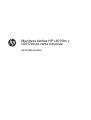 1
1
-
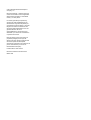 2
2
-
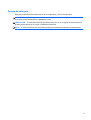 3
3
-
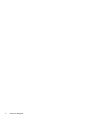 4
4
-
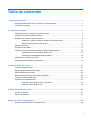 5
5
-
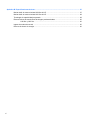 6
6
-
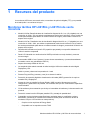 7
7
-
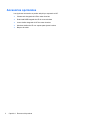 8
8
-
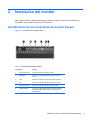 9
9
-
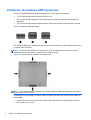 10
10
-
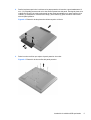 11
11
-
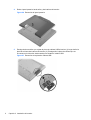 12
12
-
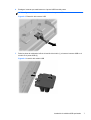 13
13
-
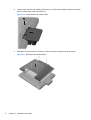 14
14
-
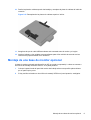 15
15
-
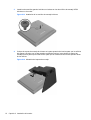 16
16
-
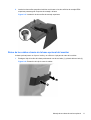 17
17
-
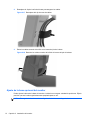 18
18
-
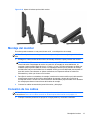 19
19
-
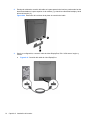 20
20
-
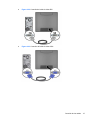 21
21
-
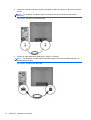 22
22
-
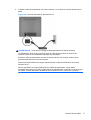 23
23
-
 24
24
-
 25
25
-
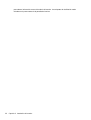 26
26
-
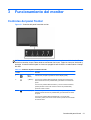 27
27
-
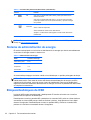 28
28
-
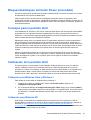 29
29
-
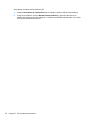 30
30
-
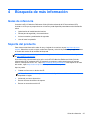 31
31
-
 32
32
-
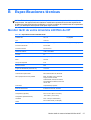 33
33
-
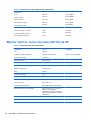 34
34
-
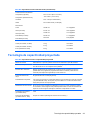 35
35
-
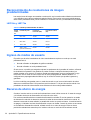 36
36
-
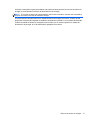 37
37
HP L6017tm El manual del propietario
- Tipo
- El manual del propietario
- Este manual también es adecuado para
Artículos relacionados
-
HP Compaq L2206tm 21.5-inch LED Backlit Touch Monitor El manual del propietario
-
HP RP7 Retail System Model 7800 Información del Producto
-
HP L6010 10.4-inch Retail Monitor El manual del propietario
-
HP Compaq L2105tm 21.5-inch Widescreen LCD Touchscreen Monitor Manual de usuario
-
HP L7014t 14-inch Retail Touch Monitor Manual de usuario
-
HP RP9 G1 Retail System Model 9015 Información del Producto
-
HP RP2 Retail System Model 2030 (ENERGY STAR) Información del Producto
-
HP LD4200tm 42-inch Widescreen LCD Interactive Digital Signage Display El manual del propietario
-
HP Value 23-inch Displays El manual del propietario
-
HP Compaq L5009tm 15-inch LCD Touchscreen Monitor El manual del propietario